笔记本电脑引擎跳动怎么关闭?如何优化性能?
- 生活常识
- 2025-04-14
- 18

笔记本电脑在使用过程中可能会遇到一些性能问题,比如“引擎跳动”,也就是CPU和GPU的频率不正常地波动,导致电脑运行速度变慢、发热等问题。本文将探讨如何关闭笔记本电脑中...
笔记本电脑在使用过程中可能会遇到一些性能问题,比如“引擎跳动”,也就是CPU和GPU的频率不正常地波动,导致电脑运行速度变慢、发热等问题。本文将探讨如何关闭笔记本电脑中的“引擎跳动”,同时提供一系列优化性能的实用技巧,帮助你更好地管理和提升你的设备性能。
关闭“引擎跳动”:CPU和GPU频率管理
“引擎跳动”通常是指电脑的CPU或GPU频率不稳定,影响了系统性能和稳定性。关闭或管理这一现象,需要对电脑的电源管理进行调整。
一、电源管理设置
步骤1:进入电源选项
点击“开始”按钮,选择“设置”。
进入“系统”>“电源和睡眠”>“其他电源设置”。
步骤2:更改计划设置
在“电源选项”中,选择你当前的电源计划(比如“高性能”或“平衡”)。
点击“更改计划设置”按钮。
步骤3:调整高级电源设置
在弹出的窗口中点击“更改高级电源设置”。
展开“处理器电源管理”>“最大处理器状态”,将“使用电池”和“接通电源”两个场景下的百分比设置为较低的固定值,比如99%。
二、BIOS/UEFI设置
对于一些高级用户,还可以尝试在BIOS/UEFI设置中进一步限制CPU的性能。
步骤1:重启电脑并进入BIOS/UEFI
重启电脑,在启动时按下特定的键(如F2、Del等)进入BIOS/UEFI设置界面。
步骤2:调整CPU性能设置
在BIOS/UEFI中找到CPU性能设置或类似的选项,根据需要调整CPU的电压、频率。
注意:调整BIOS/UEFI设置具有一定风险,如果不清楚具体操作,建议咨询专业人士或电脑制造商的客服。

优化笔记本电脑性能
在管理好CPU和GPU的性能后,我们还可以采取更多措施进一步优化笔记本电脑的整体性能。
一、常规优化措施
清理磁盘
使用磁盘清理工具删除临时文件、系统文件和其他不必要的文件。
系统更新
确保操作系统和所有驱动程序都更新到最新版本,以获得性能提升和安全修复。
启动项管理
在任务管理器中禁用不必要的启动项,减少开机自启动程序数量。
二、硬件升级
如果软件优化已经做到极致,但性能仍然不理想,那么考虑硬件升级也是一个选择。
增加内存
添加更多RAM可以显著提升电脑处理多任务的能力。
升级硬盘
如果你的笔记本电脑仍然使用传统的机械硬盘(HDD),更换为固态硬盘(SSD)将极大提升响应速度。
三、使用性能工具
任务管理器
定期使用任务管理器查看资源使用情况,结束占用过高资源的进程。
性能监视器
利用性能监视器深入了解系统性能,找到可能的瓶颈并解决。
四、散热优化
良好的散热对于维持笔记本电脑性能至关重要。
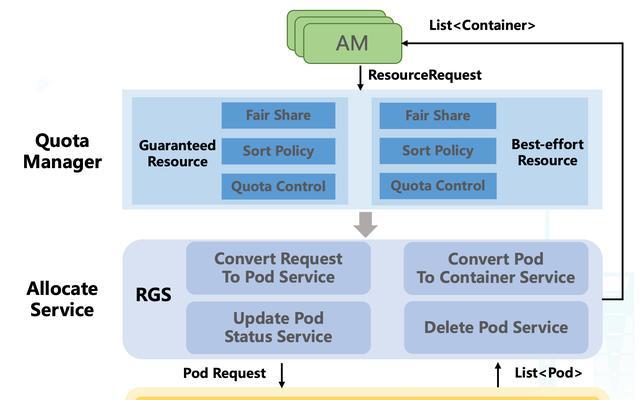
清理风扇和散热通道
定期清理风扇和散热通道内的灰尘,确保散热效率。
使用散热垫
在笔记本下放置散热垫,帮助电脑更好地散热。
五、避免过热
不要在不透气的表面(如毛毯或枕头)上使用笔记本电脑。
确保电脑周围有足够的空间来保持良好的空气流通。
考虑使用笔记本电脑冷却台以辅助散热。

结语
综合以上方法,你可以有效地关闭笔记本电脑中的“引擎跳动”,并进行系统优化,从而获得更稳定和流畅的使用体验。记得每个步骤都要小心谨慎,尤其是在调整BIOS/UEFI设置时。希望本文提供的信息能帮助你的设备达到最佳性能。
本文链接:https://www.ptbaojie.com/article-8554-1.html

